28A - Istallazione delle Applicazioni
Installazione delle Applicazioni
Come installare un’app su Windows 10
Le applicazioni su Windows 10 normalmente vengono installate tutte nella stessa cartella, ovvero in “Programmi” o in “Programmi (x86)” nell’unità C.Quando vengono eseguite le fasi iniziali dell’installazione di un’applicazione, durante la procedura verrà detto di creare una cartella in una di queste due.
Installare l’applicazione per un singolo utente
La maggior parte delle applicazioni desktop consente di scegliere dove installare un’applicazione.Naturalmente, ci saranno determinate eccezioni in cui un’applicazione deve essere installata nella cartella Programmi, ma in tal caso, la stessa non consentirà all’utente di cambiare il posto dove è stata installata.
Una volta arrivati alla schermata del percorso di installazione, fare clic sul pulsante “Sfoglia” e andare alla cartella desiderata.
Selezionare la cartella locale e creane una nuova per l’applicazione.
Se non si crea la cartella, l’applicazione verrà installata nella cartella locale e questo causerà una eccessiva presenza di file.
Procedere con l’installazione come al solito.
Al termine, l’applicazione verrà aggiunta all’elenco di quelle presenti nel menu Start.
Se è stato scelto di aggiungerne uno, ci sarà anche un collegamento per l’applicazione sul desktop.
Adesso, è possibile eseguire l’applicazione come si fa normalmente.
Se è necessario disinstallarla, è possibile farlo dal Pannello di controllo. Andare alla schermata di disinstallazione dei programmi e l’applicazione che è stata installata sarà presente nell’elenco dei programmi. Selezionarla e fare clic sul pulsante “Disinstalla”.
Nella maggior parte dei casi, l’applicazione verrà eseguita senza problemi; ma se si dispone di altre applicazioni che fanno affidamento su di essa, è possibile che non siano in grado di trovarla poiché è installata in una posizione non convenzionale. Tenere questa cosa sempre a mente quando si sceglie di installare un’applicazione per un solo utente.
Proviamo come esempio l'installazione del programma GIMP, acronimo di GNU Image Manipulation Program, è il nome di questo famoso e potente editor di immagini, LIBERO e GRATUITO, che mette a tua disposizione tantissimi strumenti per migliorare il procedimento di modifica delle immagini.
In un browser scriviamo: download gimp.
Sx su GIMP 2.10.30 per Windows - DOWNLOAD
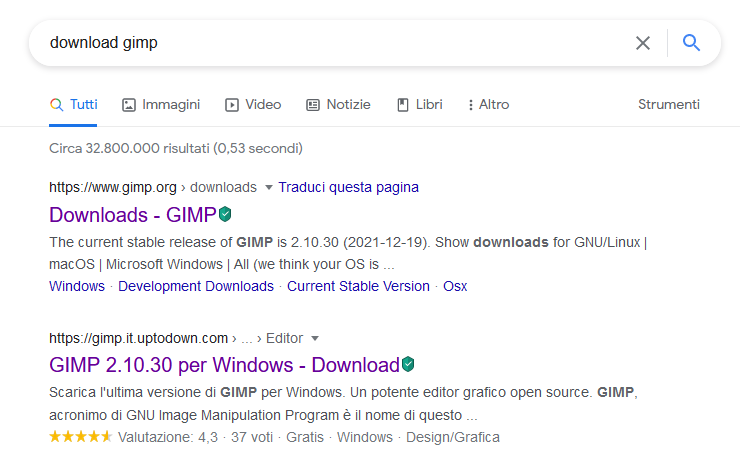
Sx su Ultima Versione
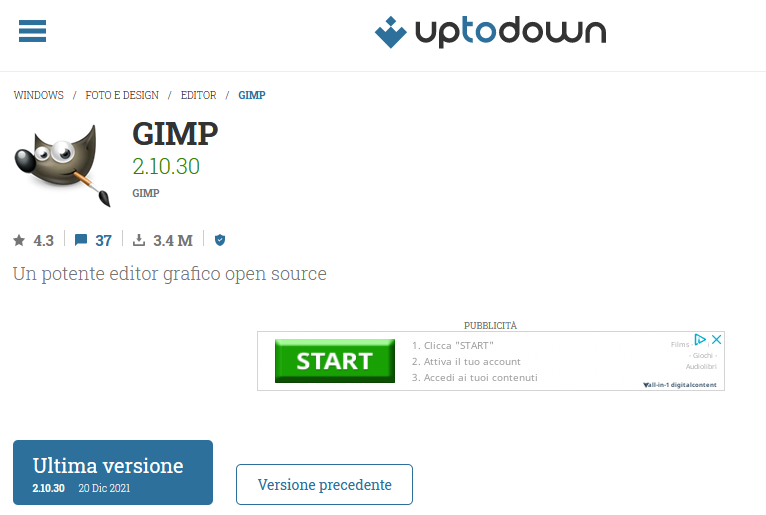
Esce finestra, Sx su Salva file

Nella finestra, Sx in Disco locale C poi Sx sulla cartella Programmi
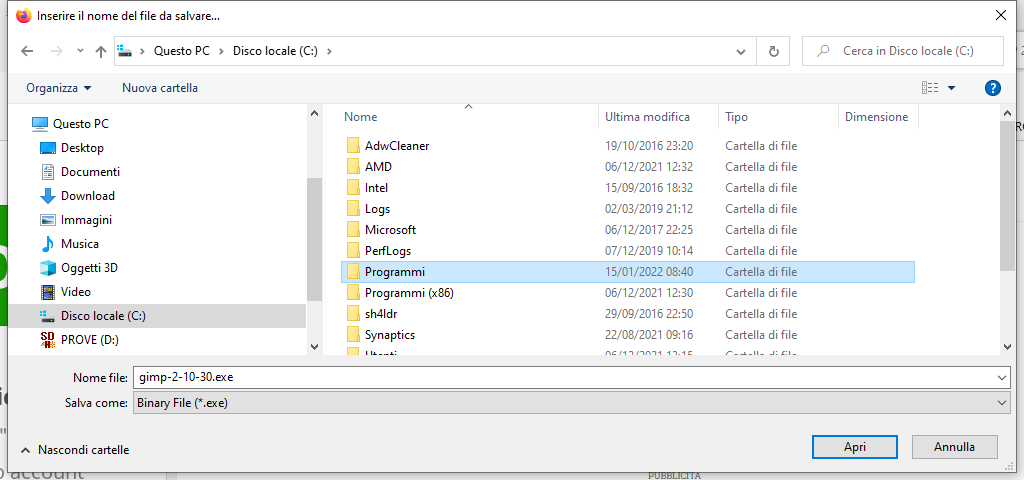
Sx su Salva
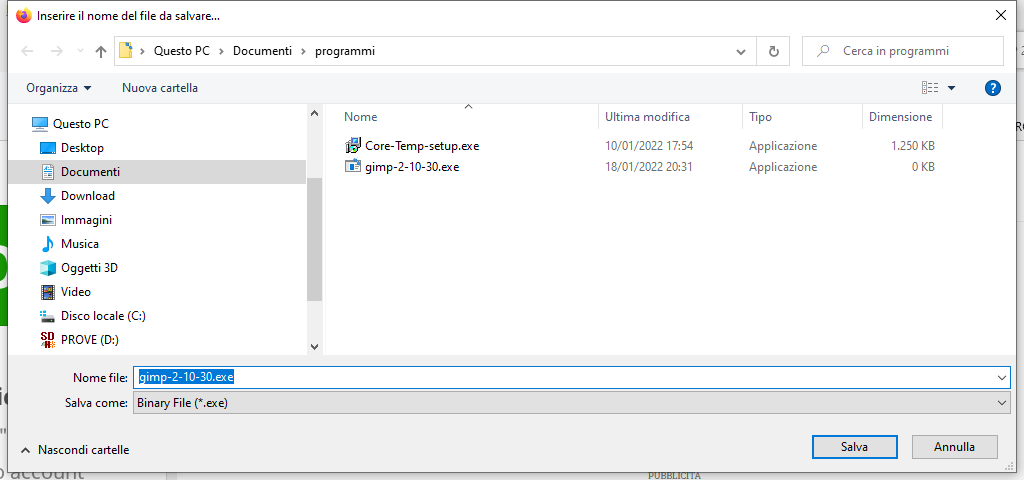
Andiamo nella cartella Programmi per lanciare GIMP: Sx su gimp-2-10-20.exe

Dopo aver scelto la lingua, Sx su OK
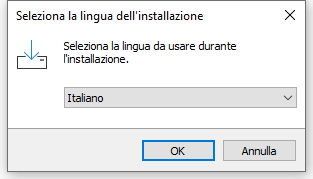
Sx su Istalla
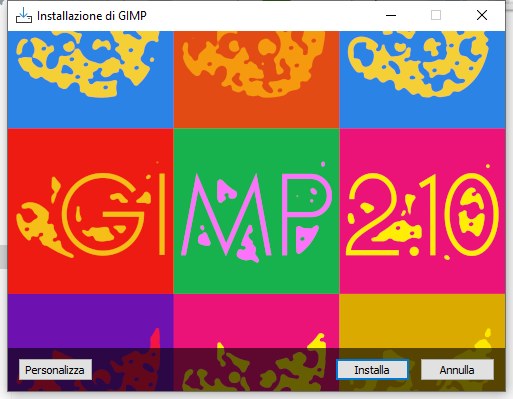
Il programma viene istallato
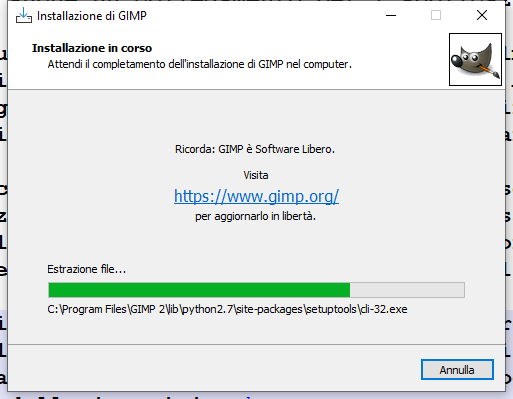
Finita l'istallazione Sx su Fine
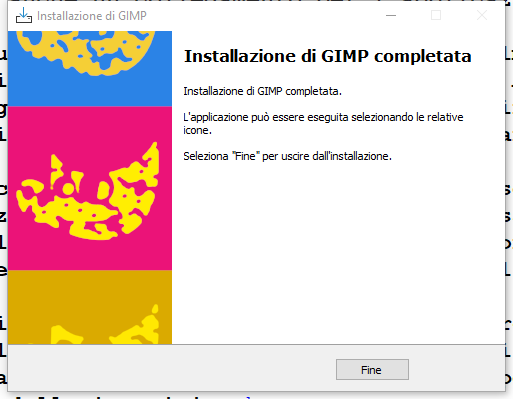
Per lanciare il programma: nella barra delle applicazioni, Sx su cerca
![]()
Sx su GIMP 2.10.30
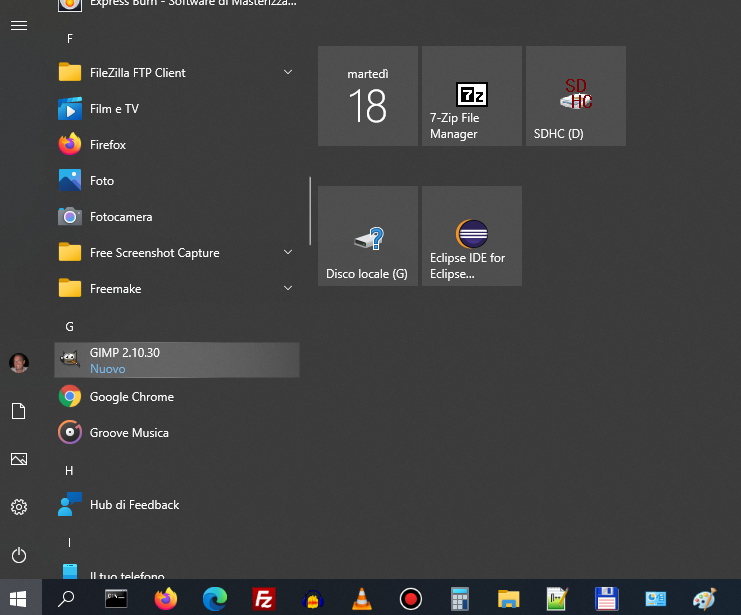
Parte l'istallazione
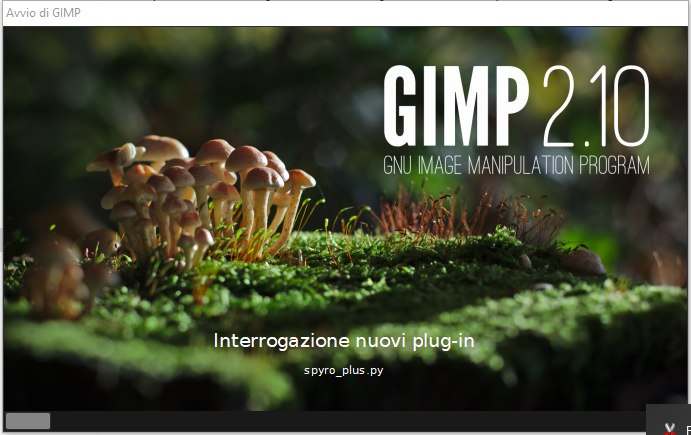
Ecco pronto il programma.
Sx su File per aprire l'mmagine da elaborare.....
Buon lavoro
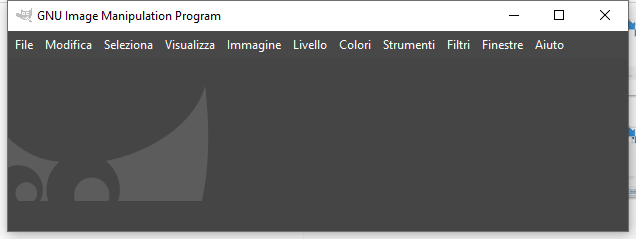
Per imparare ad usare questo ottimo editor di immagini:
Guida online: https://docs.gimp.org/2.10/it/